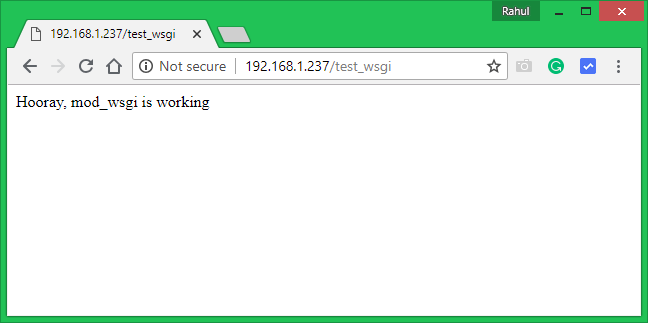Cómo instalar el módulo apache mod_wsgi en Ubuntu 16.04 (xenial)
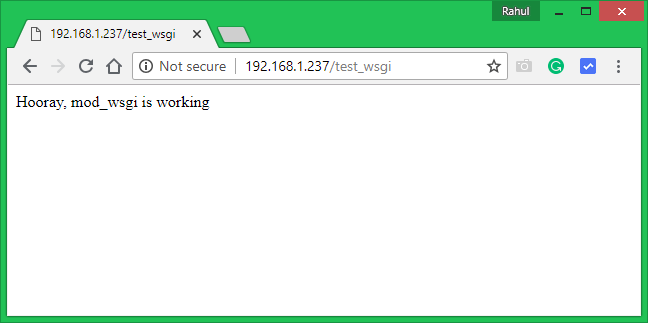
- 1752
- 378
- Sr. Eduardo Menchaca
El módulo Mod_wsgi Apache se utiliza para servir scripts de Python a través de HTTP a través del servidor web Apache. Este tutorial le ayuda a instalar el módulo apache mod_wsgi en Ubuntu 16.04 (xerus xenial).
Paso 1 - Requisitos previos
Inicie sesión en Ubuntu 16.04 Consola de servidor a través de SSH e instale algunos paquetes de requisitos previos en el sistema.
sudo apt-get actualización sudo apt-get install python libexPat1
Paso 2 - Instalación del módulo MOD_WSGI con Apache
Antes de comenzar, deberá instalar algunos componentes de Apache de requisitos previos para trabajar con MOD_WSGI. Puede instalar todos los componentes requeridos simplemente ejecutando el siguiente comando:
sudo apt-get actualización sudo apt-get install apache2 apache2-utils ssl-cert
Ahora, instale el módulo Mod_wsgi Apache ejecutando el siguiente comando:
sudo apt-get install libapache2-mod-wsgi
Reiniciar el servicio Apache para que funcione mod_wsgi.
sudo systemctl reiniciar apache2
Paso 3 - Configurar Apache para el módulo WSGI
Ahora necesita configurar su servidor Apache para que funcione con el módulo MOD_WSGI. Vamos a crear un script de Python para servir a través del módulo Mod_wsgi Apache.
sudo vi/var/www/html/wsgi_test_script.py
Agregue el siguiente contenido:
APLICACIÓN DEF (Environ, Start_Response): status = '200 ok' html = '\ n' \ '\ n' \ 'Hooray, mod_wsgi está funcionando \ n' \ '\ n' \ '\ n' respuesta_header = [(((((' Content-type ',' text/html ')] start_esponse (status, respuesta_header) return [html]| 12345678910 | APLICACIÓN DEF (Environ, Start_Response): status = '200 OK' html = '\ n' \ '\ n' \ 'Hooray, mod_wsgi está funcionando \ n' \ '\ n' \ '\ n' respuesta_header = [((((((' Content-type ',' text/html ')] start_esponse (status, respuesta_header) return [html] |
Después de eso, debe configurar Apache Server para servir este archivo a través del protocolo HTTP. Creemos un archivo de configuración para servir wsgi_test_script.script de py sobre una subrl.
sudo nano/etc/apache2/conf-aparable/mod-wsgi.confusión
Agregue el siguiente contenido:
Wsgiscriptalias/test_wsgi/var/www/html/wsgi_test_script.py
Después de completar los pasos anteriores, habilitar moderno Configuración y reiniciar el servicio Apache.
sudo a2enconf mod-wsgi sudo systemctl reiniciar apache2
Paso 4 - Pruebas
La configuración está lista ahora. Puede probar el script accediendo http: // server_ip // test_wsgi URL en un navegador web. Ver a continuación captura de pantalla: